剪映设置局部模糊遮挡的方法
2023-07-20 13:49:28作者:极光下载站
剪映是很多小伙伴都在使用的一款视频剪辑软件,在这款软件中我们可以对视频进行拼接、裁剪、剪切以及倒放等各种操作,功能十分的丰富。在使用剪映对视频进行编辑的过程中,有的小伙伴想要给视频添加局部模糊效果,又不知道该在哪里找到相关设置。其实很简单,我们只需要在贴纸素材的遮挡页面中找到马赛克贴纸,将马赛克添加到轨道中,然后对马赛克进行位置、大小以及效果持续时间的设置即可。有的小伙伴可能不清楚具体的操作方法,接下来小编就来和大家分享一下剪映设置局部模糊遮挡的方法。
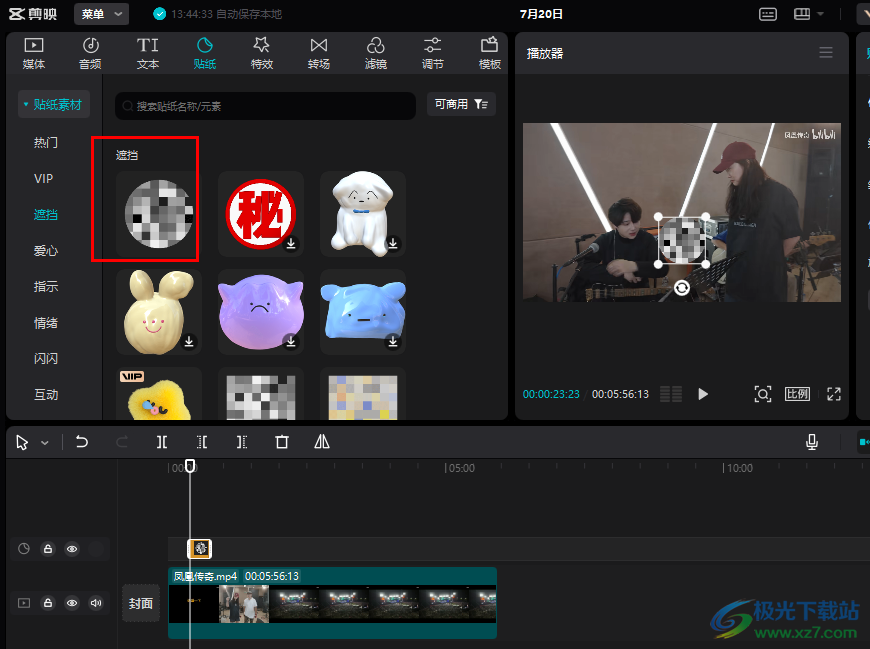
方法步骤
1、第一步,我们在电脑中打开剪映软件,然后在首页点击打开“开始创作”选项
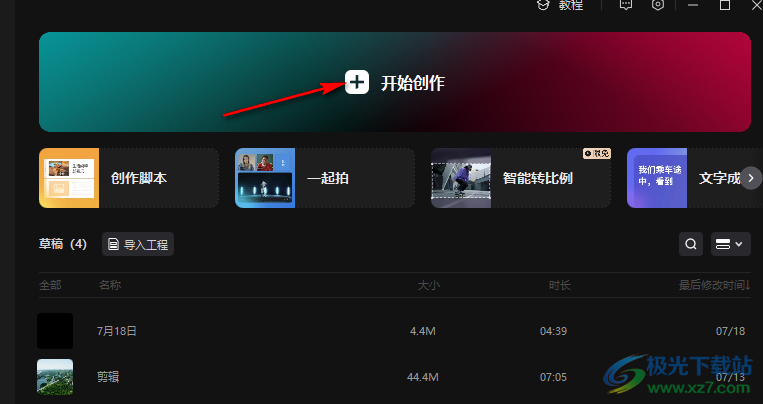
2、第二步,进入视频创作页面之后,我们点击素材页面中的“导入”选项,进行视频素材的导入
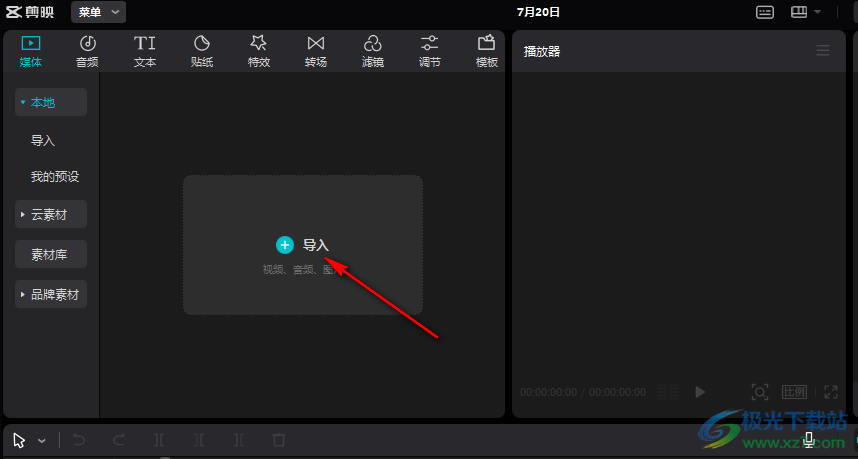
3、第三步,我们将导入的视频素材拖入轨道中,然后在“贴纸”页面中打开“贴纸素材”选项
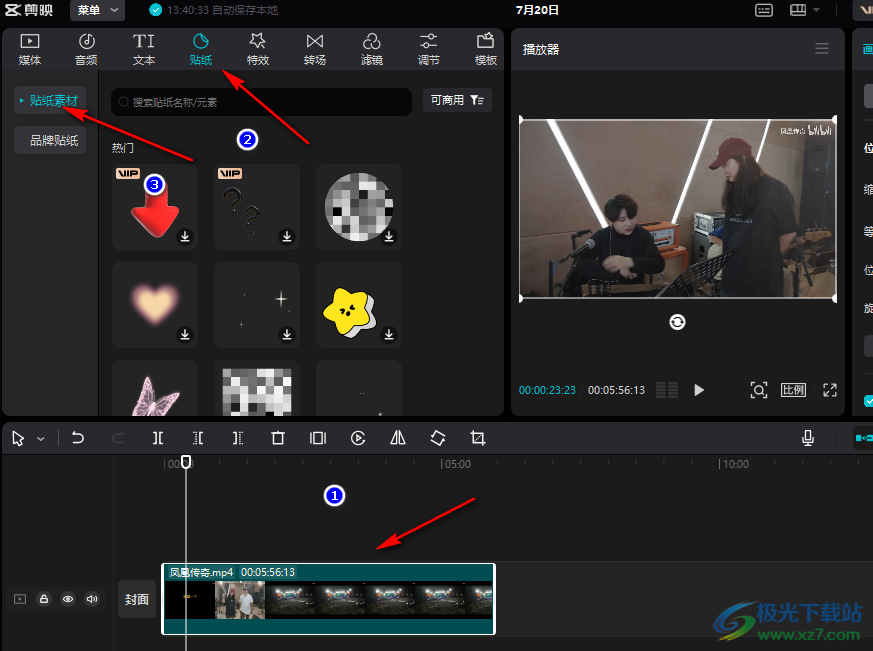
4、第四步,在“贴纸素材”的下拉列表中我们打开“遮挡”选项,然后在遮挡页面中找到自己需要的马赛克贴纸,点击该贴纸右下角的“+”图标
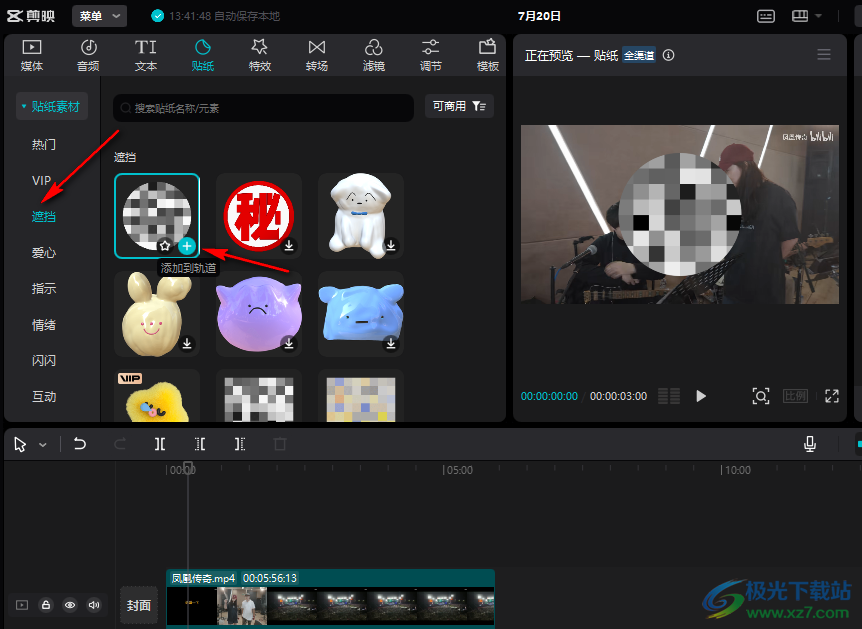
5、第五步,最后我们在轨道中设置好马赛克出现的时长,再在视频画面中调整马赛克的大小以及位置即可
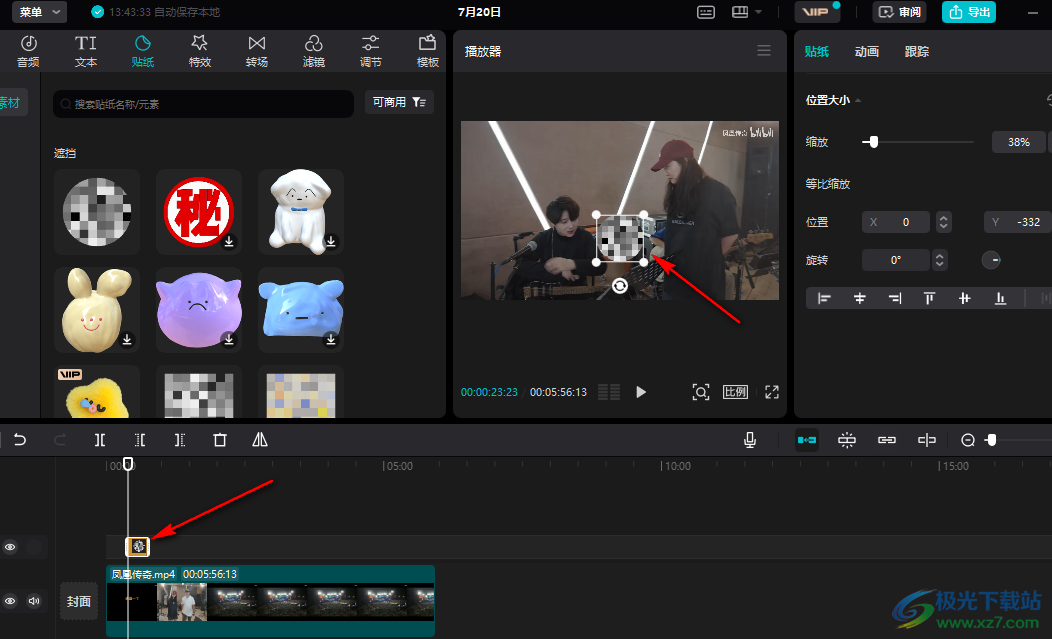
以上就是小编整理总结出的关于剪映设置局部模糊遮挡的方法,我们在剪映中将视频素材添加到轨道中,然后在贴纸素材的遮挡页面中找到自己需要的马赛克贴纸,将马赛克添加到轨道中,然后调整好大小以及位置即可,感兴趣的小伙伴快去试试吧。
